Win11怎么處理更新出錯
win11系統(tǒng)的功能非常的強大,很多小伙伴們的電腦操作系統(tǒng)版本都是win11,不過有時微軟的更新內(nèi)容還是非常的誘人,會推出更多好用的功能,很多小伙伴們就會進行系統(tǒng)的更新,不過在更新的過程中,很多小伙伴們會遇到更新出錯的情況導致無法更新,那么該如何解決這個問題呢?感興趣的小伙伴們不妨往下看看!

方法一:
1、首先,按鍵盤上的【 Win + X 】組合鍵,或右鍵點擊任務欄上的【開始圖標】,在打開的隱藏菜單項中,選擇【設置】;
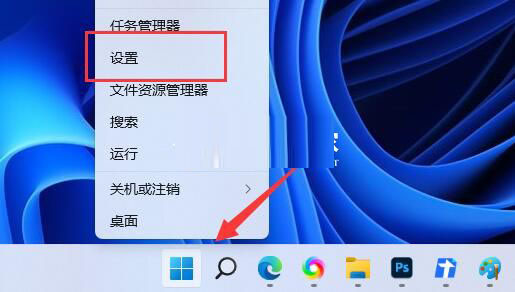
2、Windows 設置窗口,左側(cè)邊欄,點擊【系統(tǒng)】,右側(cè)找到并點擊【疑難解答(建議的疑難解答、首選項和歷史記錄)】;
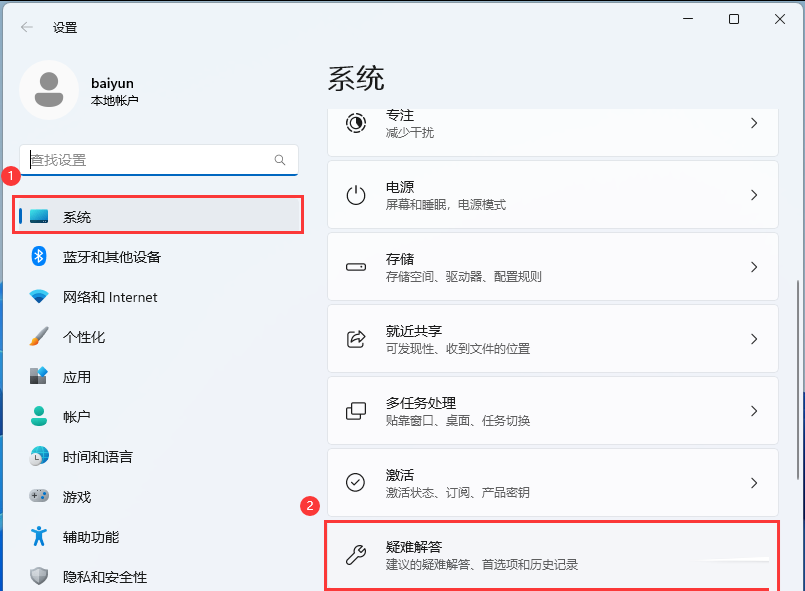
3、當前路徑為:系統(tǒng)>疑難解答,選項下,點擊【其他疑難解答】;
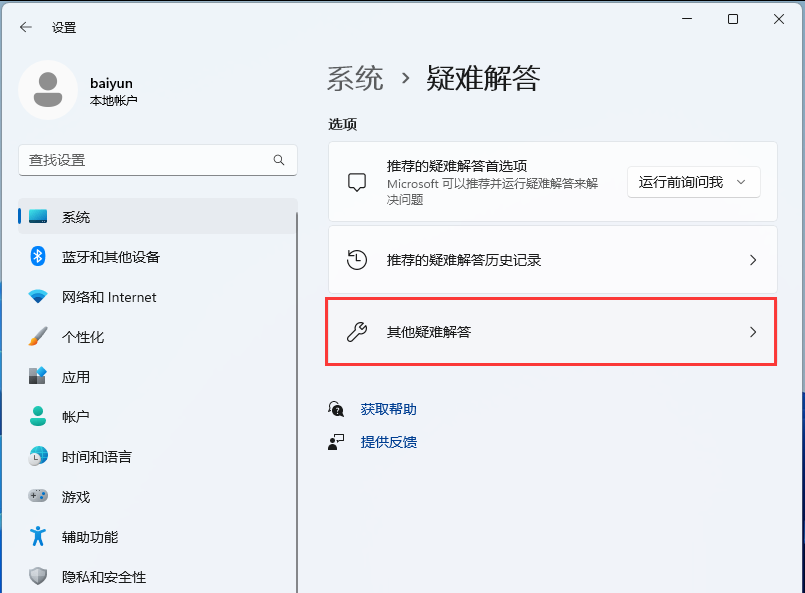
4、當前路徑為:系統(tǒng)>疑難解答>其他疑難解答,最常用下,點擊Windows 更新旁邊的【運行】;
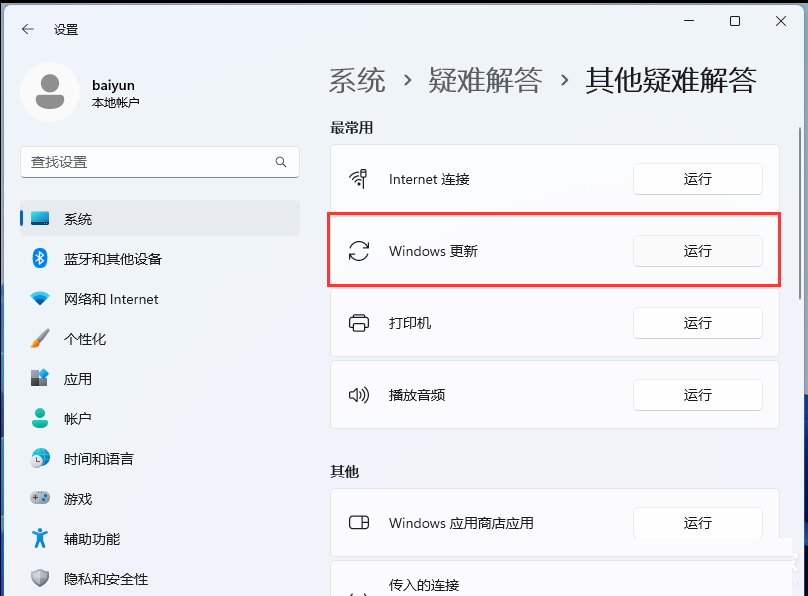
5、這時候,Windows 更新會提示正在檢測問題;
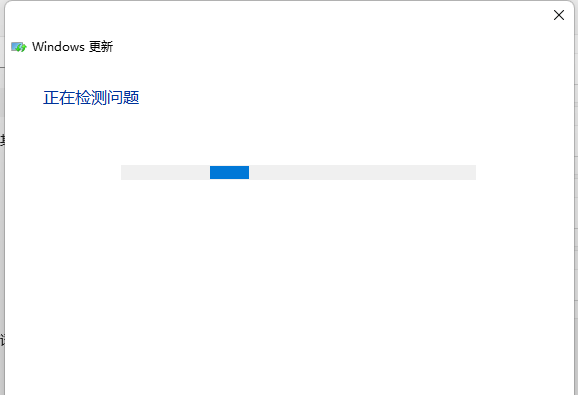
6、疑難解答已完成后,再嘗試更新系統(tǒng)試試。
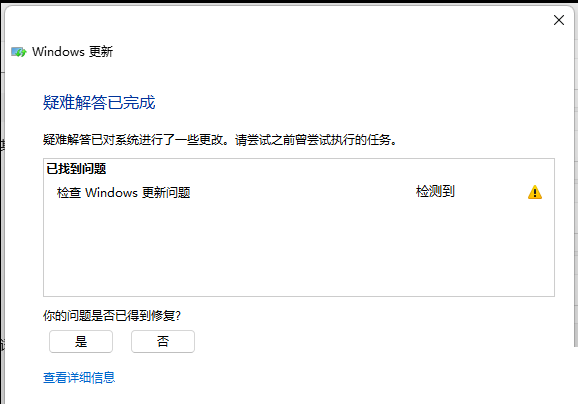
方法二:
1、按【 Win + S 】輸入cmd,并以管理員身份打開命令提示符;
2、在命令提示符窗口中輸入【net stop wuauserv】,并按【Enter】鍵,停止Windows 更新服務;
3、打開文件資源管理器,轉(zhuǎn)到【C:WindowsSoftwareDistribution】,將其中Download和DataStore文件夾內(nèi)的全部文件刪除,注意:刪除文件夾內(nèi)的文件,并不是這兩個文件夾;
4、以相同的方式再次以管理員身份打開命令提示符,輸入【net start wuauserv】,并按【Enter】鍵,啟動Windows 更新服務,然后再次嘗試更新系統(tǒng)即可。
方法三:
1)sfc
命令提示符中,輸入并按回車執(zhí)行【sfc /scannow】 命令,該命令主要是用來修復系統(tǒng)文件的,不管是系統(tǒng)文件缺失,或損壞都可以修復。
sfc包括有以下命令:
sfc /scannow:掃描所有受保護系統(tǒng)文件的完整性,并盡可能修復有問題的文件。
sfc /verifyonly:掃描所有受保護系統(tǒng)文件的完整性,不會執(zhí)行修復操作。
sfc /scanfile:掃描引用的文件的完整性,如果找到問題,則修復文件(需指定完整路徑)。
sfc /verifyfile:驗證帶有完整路徑的文件的完整性,但不會執(zhí)行修復操作。
sfc /offbootdir:對于脫機修復,指定脫機啟動目錄的位置。
sfc /offwindir:對于脫機修復,指定脫機Windows目錄的位置。
sfc /logfile:對于脫機修復,通過指定日志文件路徑選擇性地啟用記錄。
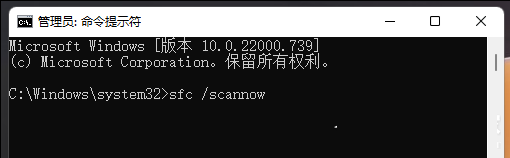
2)dism
命令提示符中,輸入并按回車執(zhí)行【DISM /Online /Cleanup-Image /CheckHealth】命令,該命令可以用來修復Windows系統(tǒng)鏡像、安裝程序、恢復程序和PE系統(tǒng)。
3)初始化
1、命令提示符中,輸入并按回車執(zhí)行【systemreset -cleanpc】命令,可以喚起系統(tǒng)重置;
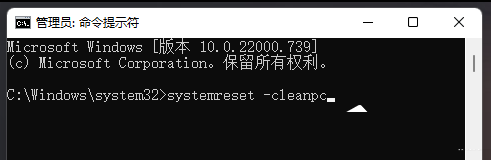
2、全新啟動,這將刪除所有應用和程序,但 Windows 標配的那些應用和程序除外。你的制造商安裝的所有 Microsoft Store 應用也將保留。你的個人文件和一些 Windows 設置將保留。
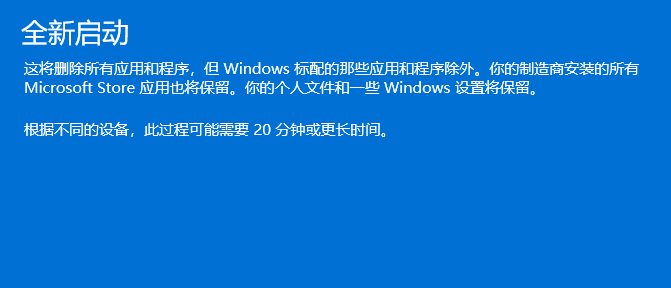
上文就是小編為您帶來的win11更新出錯的解決方法了,若還有疑問請多多關(guān)注好吧啦網(wǎng)手機教程頻道!
相關(guān)文章:
1. Win8設置同時顯示多個時區(qū)時間技巧2. deepin20桌面圖標樣式怎么修改? deepin更換圖標主題的技巧3. 統(tǒng)信UOS專用設備操作系統(tǒng)V20正式發(fā)布 鏡像不到800MB4. CentOS 6.6系統(tǒng)怎么安裝?CentOS Linux系統(tǒng)安裝配置圖解教程5. 如何安裝win10和win11雙系統(tǒng)?win10和win11雙系統(tǒng)安裝詳細教程6. Win11 USB接口不能用怎么辦? Win11電腦USB接口沒反應的解決辦法7. 統(tǒng)信UOS系統(tǒng)怎么關(guān)閉? uos關(guān)機的多種方法8. virbr0虛擬網(wǎng)卡如何卸載?virbr0虛擬網(wǎng)卡的卸載方法9. 統(tǒng)信UOS家庭版開始內(nèi)測 無需分區(qū)全自動安裝10. freebsd9.2配置postfix的smtp認證步驟(圖解)
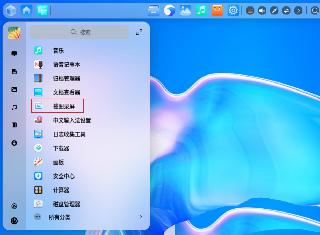
 網(wǎng)公網(wǎng)安備
網(wǎng)公網(wǎng)安備